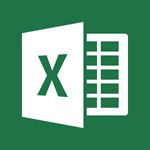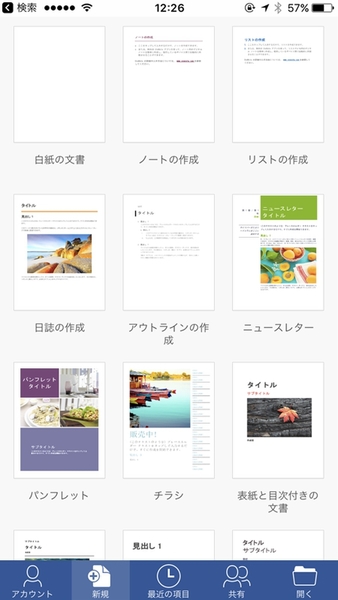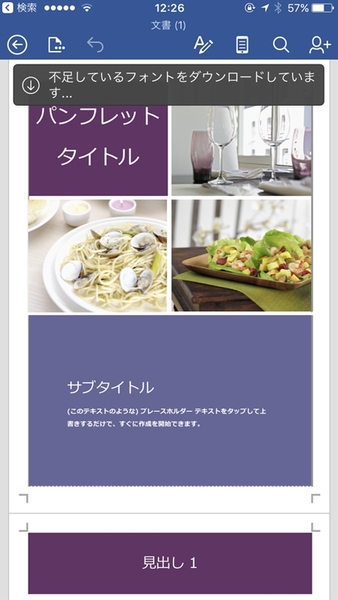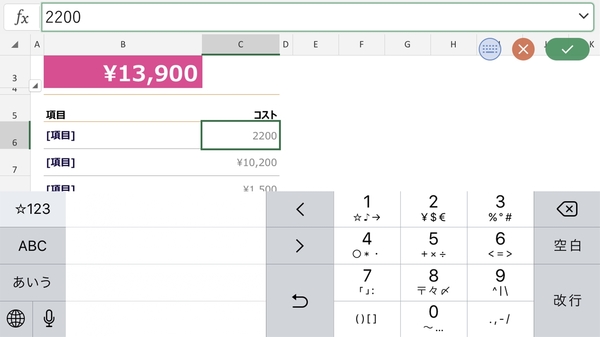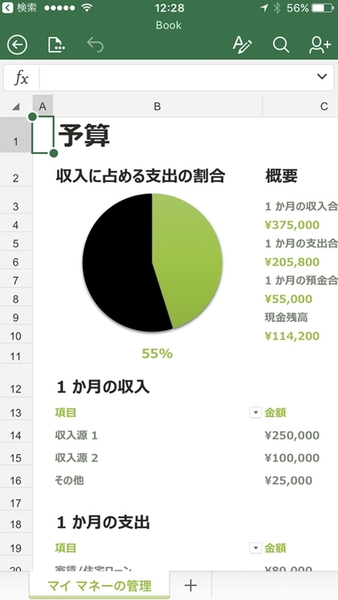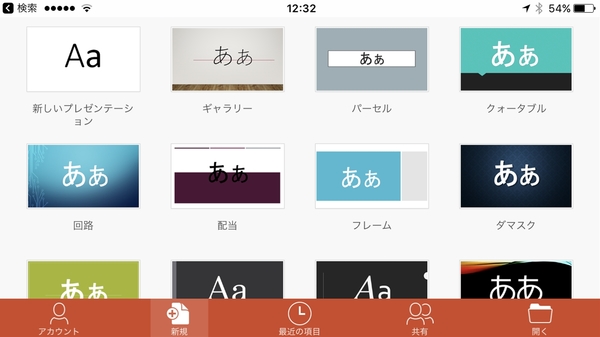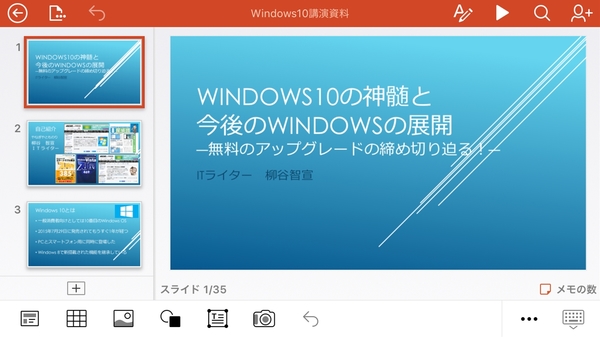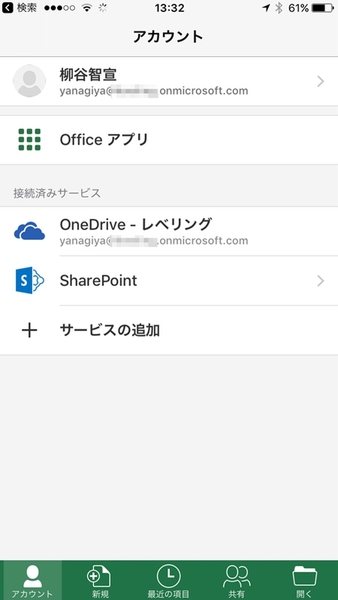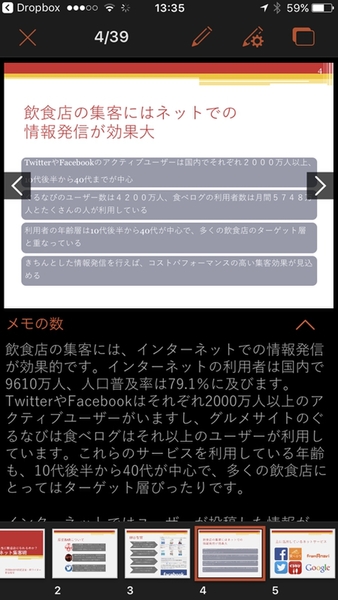みんな使っているスマホだが、LINEやゲームだけでなく、ビジネスにだって活用できる。いつでもどこでも操作できるし、何よりコンパクトなのがラク。そこで今回は、スマホで仕事をこなすテクニックを紹介しよう。仕事をするためにノートPCを持ち歩いている人、PCを使うために直帰せずに帰社する人は要チェック!
Office Mobileを使って
どこでもオフィス文書を閲覧・編集
仕事でもスマホを使い倒したい。もちろん、カレンダーアプリでスケジュールを管理したり、ボイスレコーダーアプリで会議を録音したり、メールも活用していることだろう。その他の作業は、内容によってPCとスマホを使い分けていると思うが、実はスマホでもPC同様のことができる。PC向けと考えていた仕事を外出先の隙間時間に処理できるなら、効率アップは間違いなし! 重いノートPCを持ち歩くことから解放されるのも嬉しいところだ。
PCでの仕事と言ってまず思い浮かぶのはエクセル、ワード、パワーポイントといったOfficeソフトだろう。これらのファイルを閲覧できるスマホアプリは多く、マイクロソフトからも公式アプリがリリースされている。「Office Mobile」さえあれば、閲覧はもちろん新規作成や編集もできるのだ。大画面PCと比べれば操作感は劣るが、ちょっとした時間にプレゼン資料のノートを書き込んだり、エクセルにデータを打ち込んだりして、仕事を進めることができる。
ただし、PC向けオフィスのフル機能版と比べるとできることとできないことがある。たとえば、モバイル版のエクセルでも新規ファイルを作り、データを入力したり関数を利用したりはできる。書式は設定できるし、印刷時の縮小拡大も可能。反面、マクロやピボットテーブルは使えないし、保護されているシートは表示できない。
ワードでは文章の入力はもちろん、表や画像、図形の挿入、書式の設定、スペルチェックなどが可能だが、SmartArt関連の機能が利用できない。パワーポイントはスライドを作成し、表やテキスト、図形などを挿入できる。スライドショーを開始することもできるので、プレゼンに使うこともできる。対応しない機能としては、罫線やセルの結合などを利用できず、アニメーションも扱うことができない。Android版の場合はプレゼン時のノート表示も無理だ。とは言え、これらの機能を使わないことも多いし、スマホでドラフト版を作成しておくだけでも、実際の作業時間は大きく短縮できる。
※アイコン横のアプリ名をクリックでダウンロードサイトにジャンプします。
iOS対応版
Microsoft Word
作者:マイクロソフト
価格:無料
Microsoft Exce
作者:マイクロソフト
価格:無料
Microsoft PowerPoint
作者:マイクロソフト
価格:無料
Android対応版
Microsoft Word
作者:マイクロソフト
価格:無料
Microsoft Excel
作者:マイクロソフト
価格:無料
Microsoft PowerPoint
作者:マイクロソフト
価格:無料
ただし、ひとつ注意点がある。現在「Office Mobile」は無料で公開されており、個人であればそのまま利用できる。しかし、仕事で使う場合は、Office 365のライセンスが必要なのだ。これは無料でマイクロソフトが提供している「Office Online」というウェブサービスでも同じ。「Office 365 Business」であれば、900円/月( 税込)から利用できる。このライセンスではPCやタブレット、スマホなど合計5台までインストールが可能。さらに個人用の「Office 365 Solo」のライセンスでもOKだ。もし、PC用のOfficeを持っていないなら、導入するついでにスマホで仕事ができるようになるのでオススメだ。
ちなみにOffice 365アカウントを登録すると、無料版では使えなかった一部機能が利用できるようになる。たとえば、エクセルでは画像に影と反射のスタイルを追加できるようになったり、ワードでは変更の記録と確認が利用できるようになる。もし、Office 365アカウントがはじかれてしまう場合、iOSの「設定」から「Word」を開き、「Wordのリセット」から「サインインし各情報の削除」をオンにして、再入力すれば登録できるようになる。

この連載の記事
- 第82回 スマホもPCも充電できる 高出力「USB PD」モバイルバッテリー&充電器6選
- 第81回 旅行や出張にお役立ち! 技ありモバイルバッテリー4選
- 第80回 iPhoneを2倍速充電! スマホを最速で充電する方法
- 第79回 人気格安SIMおすすめ10回線まとめ 金額や特徴で比較しよう
- 第78回 Xperiaシリーズ名機の歴史 X1から最新機種XZ2まで XZとは何が違う?
- 第77回 格安スマホ3万円前後はどれが買い? 人気端末6機種比較
- 第76回 iPhoneアプリ機能のおすすめ活用法 仕事で使える便利技まとめ18選
- 第75回 OPPOスマホ「R11s」は買いなのか ファーウェイ「HUAWEI Mate 10 Pro」と比較レビュー
- 第74回 「iPhone X」「Galaxy Note8」 スマホ超高性能2機種おすすめはどっち?
- 第73回 スマートウォッチおすすめiPhone/Android対応15選 仕事で使えるモデルも
- この連載の一覧へ